Χρήση του eClass
Υποσύστημα «ΑΣΚΗΣΕΙΣ»
1. Πρέπει να επιλέγετε «Προσωρινή Αποθήκευση» (πλήκτρο που βρίσκεται στο κάτω μέρος της σελίδας) μόλις εισέρχεστε σε μία άσκηση (πριν ακόμη απαντήσετε οποιοδήποτε ερώτημά της), μόλις απαντάτε σε κάθε ερώτημά της και το αργότερο κάθε 20 λεπτά (ακόμη κι αν δεν έχετε ολοκληρώσει ακόμη την απάντηση του τρέχοντος ερωτήματος). Έτσι θα διατηρούνται οι έως εκείνη τη στιγμή απαντήσεις σας σε περίπτωση αποσύνδεσης λόγω υπέρβασης του χρονικού ορίου απραξίας ή προβλημάτων (όπως είναι η διακοπή της σύνδεσης με το διαδίκτυο, η διακοπή λειτουργίας του Η/Υ σας κλπ) και θα είναι δυνατή η επανασύνδεση ώστε να ολοκληρωθεί η υποβολή.
2. Μην πιέζετε το πλήκτρο «Πίσω» (“Back”) του φυλλομετρητή (browser) σας για να επιστρέψετε σε προηγούμενη σελίδα του eClass αλλά χρησιμοποιείτε τις επιλογές που υπάρχουν στο αριστερό και στο επάνω τμήμα της σελίδας για την απευθείας επιλογή του επιθυμητού προορισμού.
3. Το πλήκτρο «Ακύρωση» (βρίσκεται στο κάτω μέρος της σελίδας) ακυρώνει την προσπάθειά σας και πρέπει να εισέλθετε πάλι στην άσκηση και να τη συμπληρώσετε από την αρχή.
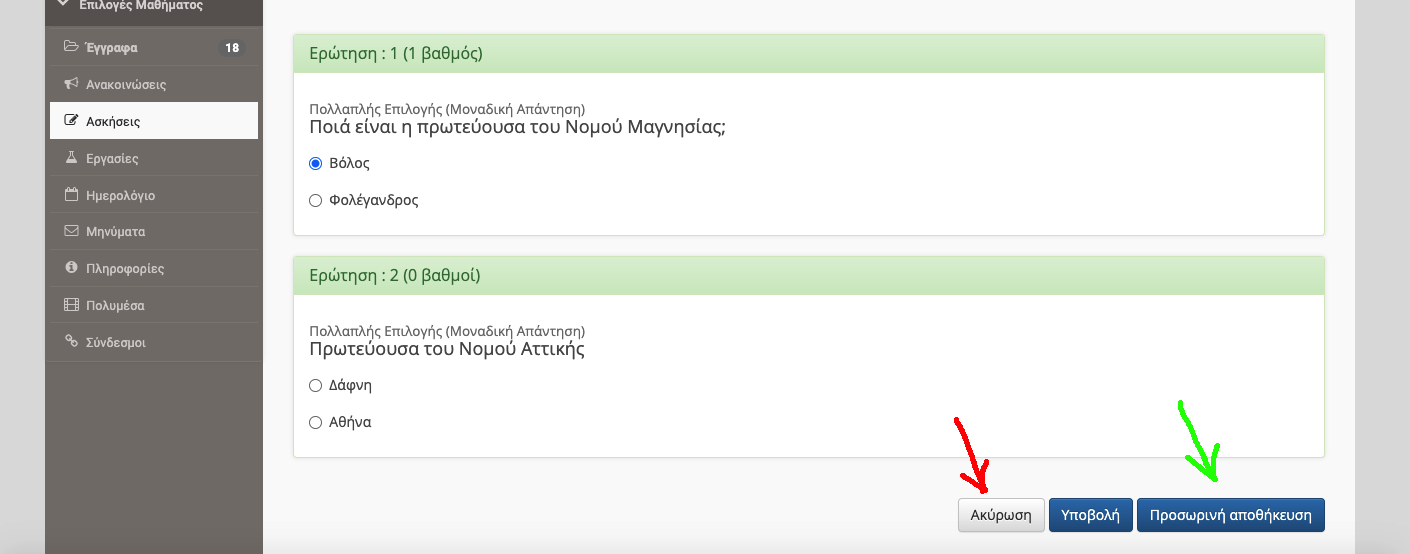
Υποσύστημα «ΕΡΓΑΣΙΕΣ»
Για την Υποβολή Εργασίας, δηλαδή το ανέβασμα (upload) εγγράφου (φωτογραφημένου από φορητή συσκευή) πρέπει πρώτα η αντίστοιχη φωτογραφία να μεταφερθεί στον Η/Υ (desktop ή laptop) από τον οποίον συνδεθήκατε στο eClass.
Η εν λόγω μεταφορά μπορεί να γίνει με διάφορους τρόπους, π.χ. :
- Αποστολή e-mail στον εαυτό σας
- Αποστολή μηνύματος messenger (facebook) στον εαυτό σας.
- Χρήση εφαρμογής συμπίεσης / ομαδοποίησης αρχείων (π.χ., 7-Zip, WinZip, WinRAR)
- Χρήση πιο εξειδικευμένης εφαρμογής σάρωσης (scan) που μετατρέπει όλες τις φωτογραφίες σε ένα αρχείο, συνήθως τύπου pdf (π.χ., Adobe Scan, Microsoft Office Lens, CamScanner, TapScanner)
ΕΓΧΕΙΡΙΔΙΑ
- Εκπαιδευόμενου (docs.openeclass.org/el/3.9/student)
- «Ασκήσεις» (docs.openeclass.org/el/3.9/student/exercises)
- «Εργασίες» (docs.openeclass.org/el/3.9/student/assignments)



